Двосторонній друк
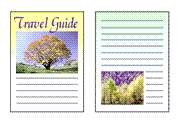
|

|
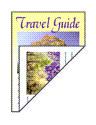
|
Двосторонній друк можна також установити на вкладці Носій/якість (Media/Quality).
Відкрийте вікно настроювання драйвера принтера
Установіть двосторонній друк
Виберіть 2-сторонній друк (вручну) (2-sided Printing (Manual)) у пункті 1-стор./2-сторонній друк/брошура (1-sided/2-sided/Booklet Printing) на вкладці Настроювання сторінки (Page Setup).
Виберіть компонування
Виберіть зі списку Компонування сторінки (Page Layout) потрібне компонування.
Зазначте сторону для скріплення
Оптимальне значення параметра Місце скріплення (Binding Location) визначається автоматично на основі параметрів Орієнтація (Orientation) та Компонування сторінки (Page Layout). Щоб змінити параметр, виберіть іншу сторону скріплення зі списку Місце скріплення (Binding Location).
Установіть ширину поля
За потреби клацніть Вибір поля... (Specify Margin...) і встановіть ширину поля, а потім клацніть OK.
Дочекайтеся завершення настроювання
Клацніть OK на вкладці Настроювання сторінки (Page Setup).
Під час виконання друку документ буде спочатку надруковано на одній стороні аркуша паперу. Після виконання друку на одній стороні перезавантажте папір відповідно до інструкцій повідомлення.
Натисніть кнопку OK на принтері, щоб виконати друк на протилежній стороні аркуша паперу.
 Примітка
Примітка
- Якщо після виконання двостороннього друку задня сторона паперу забруднена чорнилом, виконайте Чищення піддона (Bottom Plate Cleaning) за допомогою програми Canon IJ Printer Assistant Tool.

